Sysstat je robustní nástroj pro protokolování a sledování výkonu pro systémy Linux/Unix. Lze jej použít ke sledování výkonu systému a aktivity využití.
Systat ukládá shromážděné statistiky do souboru, který lze exportovat do různých formátů, jako je JSON, CSV atd. Ačkoli mnoho distribucí Linuxu obsahuje monitorovací aplikace založené na grafickém uživatelském rozhraní, sysstat je zvláště užitečný v nastavení serveru.
Tato příručka vám ukáže, jak používat nástroj systat ke sběru klíčových systémových informací v Linuxu.
Instalovat nástroj Systat
Systool je k dispozici ve výchozích úložištích různých distribucí Linuxu. Pro instalaci na systémy založené na Debianu použijte příkaz:
$ sudo apt install systool
Chcete-li nainstalovat na distribuce založené na Red-Hat, spusťte příkaz:
$ sudo yum install systool
Běžné použití systému Sysstat
Sada sysstat obsahuje různé nástroje, které pomáhají shromažďovat informace o statistikách CPU a I/O. Tato příručka bude diskutovat o tom, jak používat nástroje k získání systémových informací. Mezi tyto nástroje patří:
- iostat – zobrazuje přehled statistik CPU a I/O pro jednotky a oddíly
- mpstat– zobrazí statistiky procesoru.
- pidstat – poskytuje přehled I/O, statistiky paměti pro procesy.
- sar – používá se pro shromažďování a ukládání všech systémových aktivit a zpráv.
- sadc- shromažďuje aktivitu používání systému a zapisuje ji do souboru.
Zkontrolujte využití procesoru
Sars se používá ke shromažďování systémových statistik, jako je využití CPU, paměť a další. Prohlédněte si statistiky využití CPU za daný den, jak je uvedeno na obrázku. Sar ve výchozím nastavení monitoruje data každých 10 minut.
$ sar -u
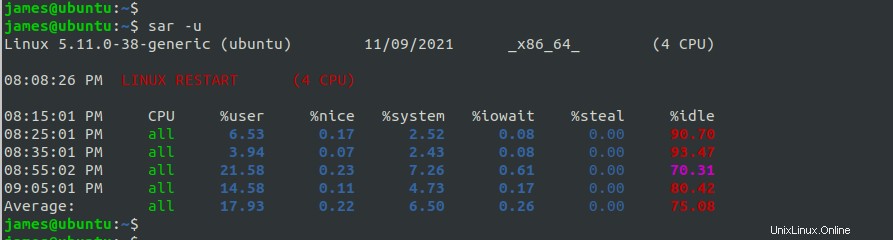
Chcete-li zobrazit využití procesoru v reálném čase po nastavenou dobu, zadejte intervaly v sekundách následované počtem záznamů, které se mají hlásit. Chcete-li například zobrazit celkové využití procesoru každé 3 sekundy pro celkem 15 spuštění:
$ sar -u 3 15
Zkontrolujte jednotlivé využití procesoru
V současné době má většina počítačů několik jader. Chcete-li zobrazit statistiku každého jádra, použijte příkaz sars následovaný parametrem „-P ALL“, jak je uvedeno níže:
$ sar -P ALL 1 1
Níže uvedená obrazovka ukazuje čtyři jádra systému se stejným časovým intervalem a použitými výstupními parametry.
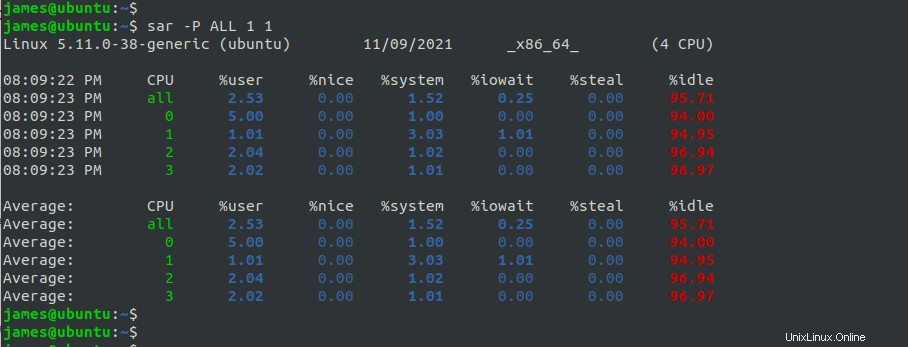
Zkontrolujte využití paměti
Chcete-li zobrazit množství paměti používané v konkrétním čase, použijte volbu -r.
$ sar -r
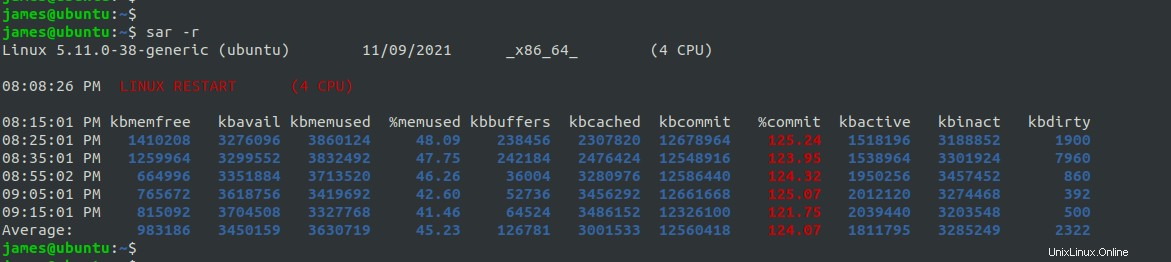
Zobrazit přehled zařízení
Pomocí příkazu iostat zobrazíte zprávu o zařízení zobrazující aktuální přenos dat za sekundu (tps), průměrnou rychlost blokování a statistiky čtení a zápisu dat. Spusťte následující příkaz:
$ iostat -d
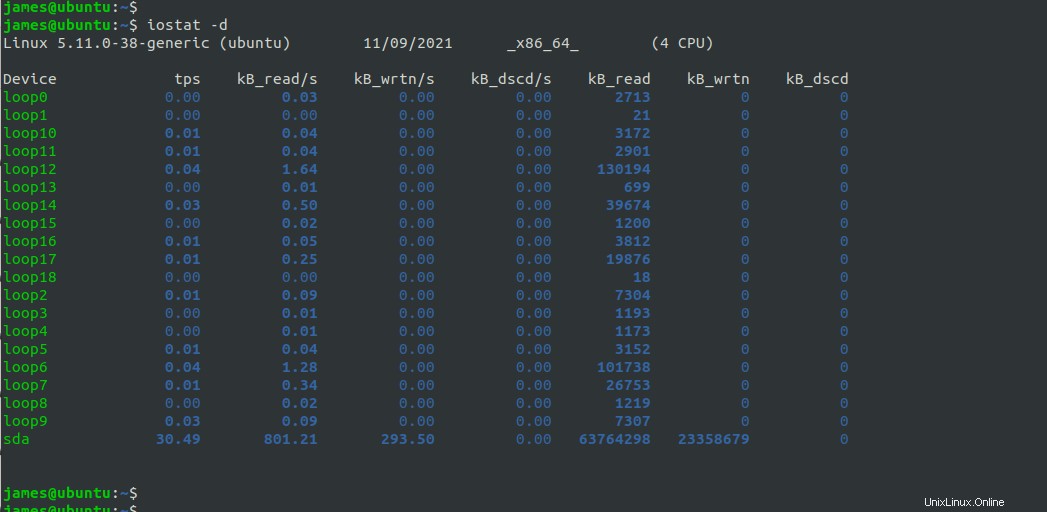
Sloupce ve výstupu výše představují:
- tps – přenosy za sekundu vydané na zařízení
- kB_read/s – zobrazuje množství přečtených kilobajtů v blocích za sekundu
- kB_wrtn/s – množství dat zapsaných do zařízení v kb za sekundu
- kB_read – celkový počet přečtených kilobajtů
- kB_wrtn – celkový počet zapsaných kilobajtů
Chcete-li zobrazit rozšířenou statistiku I/O, spusťte:
$ iostat -x
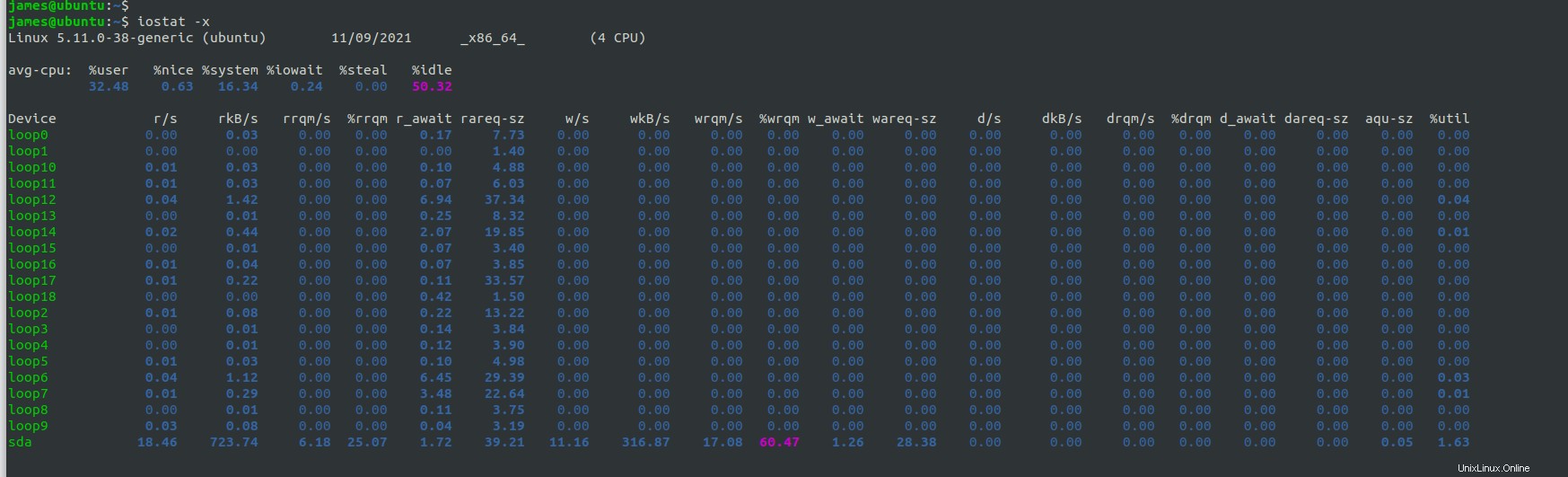
Zobrazit aktuální procesy
Příkaz pidstat se používá ke sledování každé jednotlivé úlohy spravované jádrem. Chcete-li získat informace o běžících procesech, spusťte pidstat příkaz následovaný parametrem -d, jak je znázorněno.
$ pidstat -d
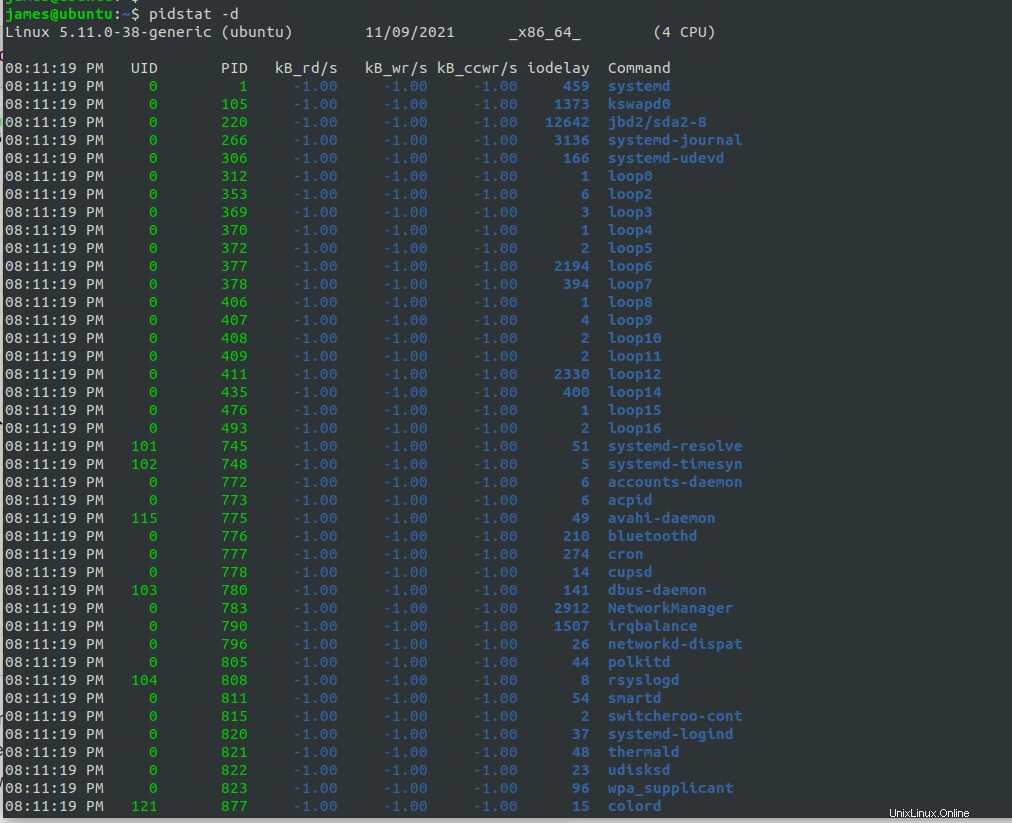
Můžete také pidstat pomocí volby -r analyzovat využití paměti konkrétními procesy:
$ pidstat -r
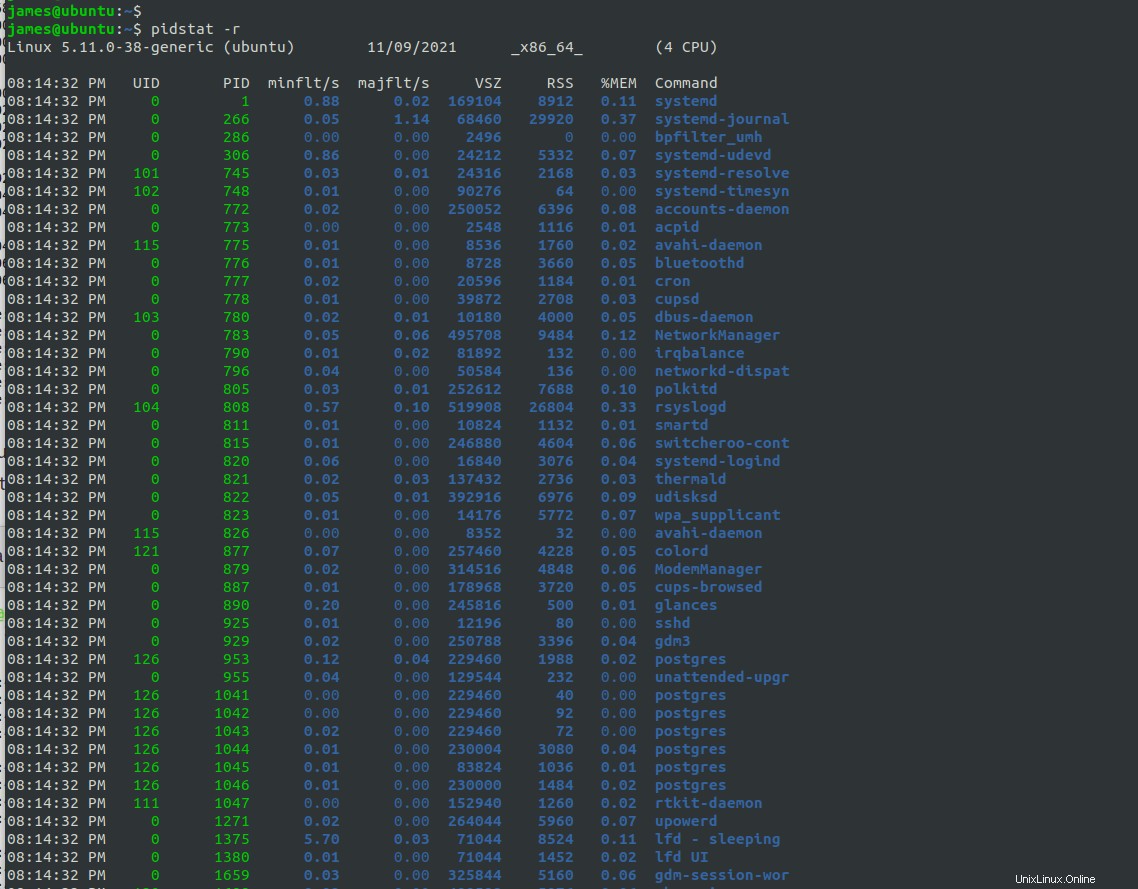
Závěr
Sysstat je výkonný monitorovací nástroj pro prostředí Linuxu. Další informace o Systat naleznete v dokumentaci Sysstat.